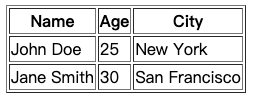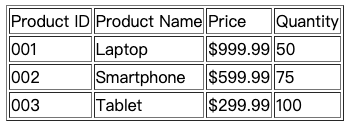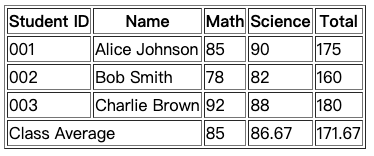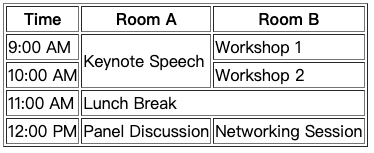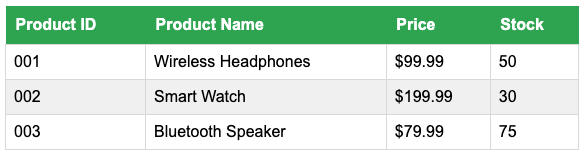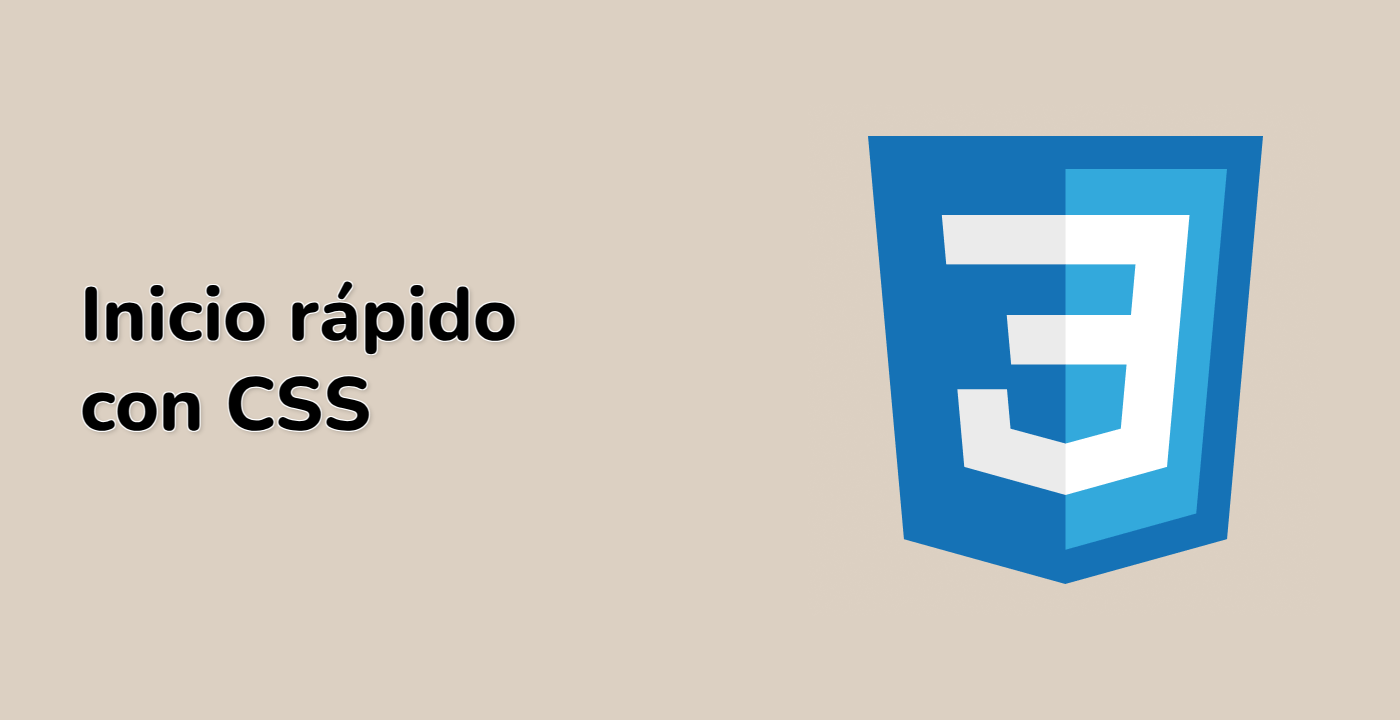Introducción
En este laboratorio, los estudiantes aprenderán cómo crear y manipular tablas HTML utilizando las etiquetas y atributos fundamentales de las tablas HTML. El laboratorio se centra en comprender la estructura básica de las tablas HTML, incluyendo etiquetas esenciales como <table>, <tr>, <td> y <th>, que son cruciales para organizar y presentar datos en un formato estructurado similar a una cuadrícula en las páginas web.
Los participantes avanzarán a través de un recorrido de aprendizaje integral que abarca la creación de tablas básicas, la adición de encabezados y secciones de cuerpo, la combinación de celdas utilizando colspan y rowspan, y la aplicación de atributos de estilo básicos. Al final del laboratorio, los estudiantes tendrán habilidades prácticas para construir tablas HTML bien estructuradas, comprendiendo cómo representar datos de manera efectiva utilizando elementos de tabla HTML y sus atributos asociados.